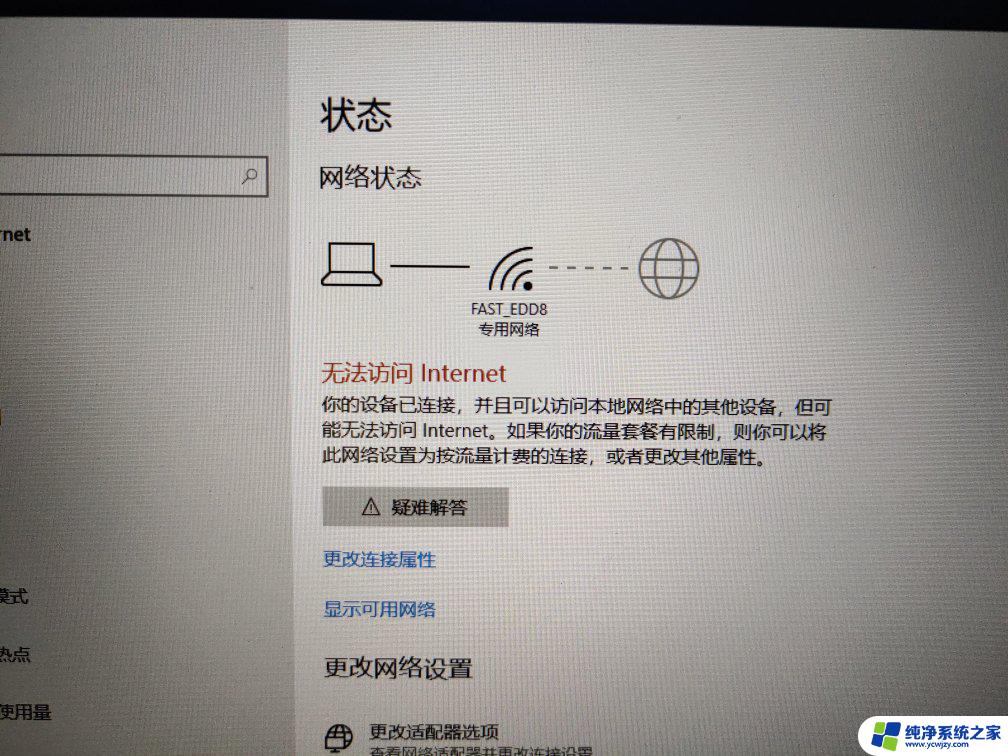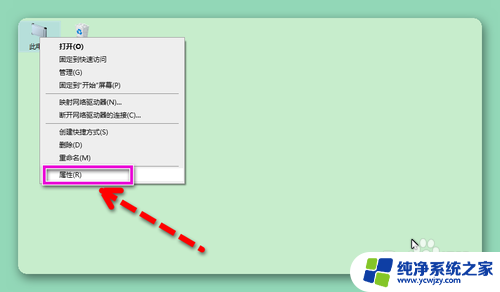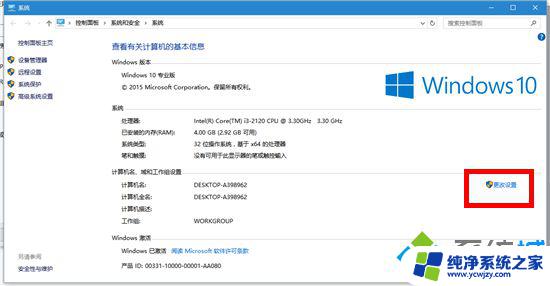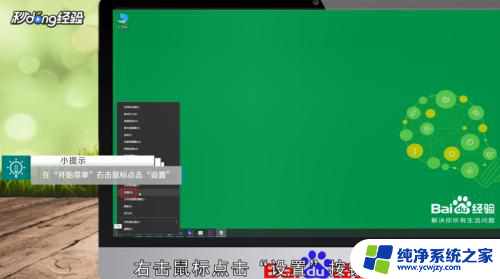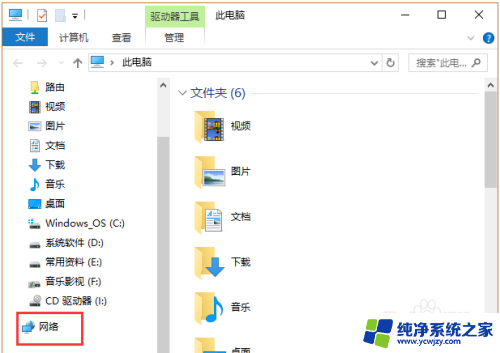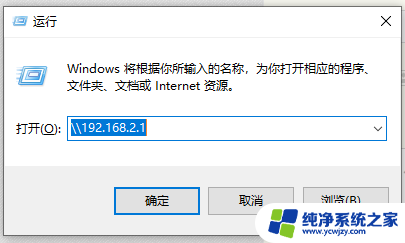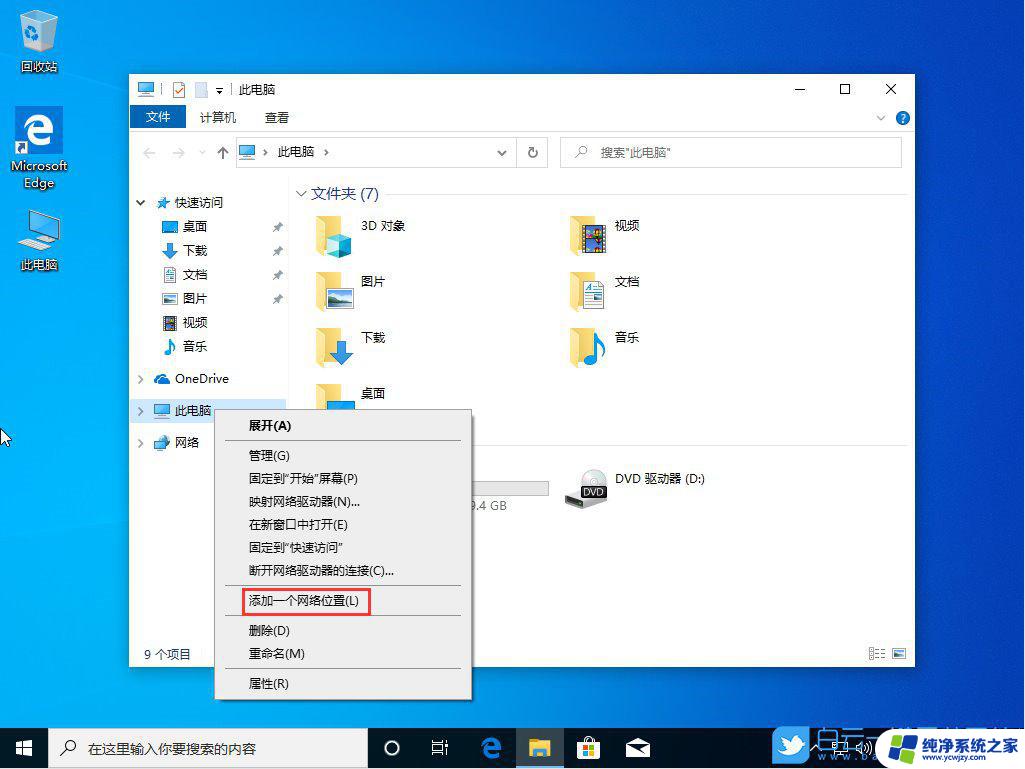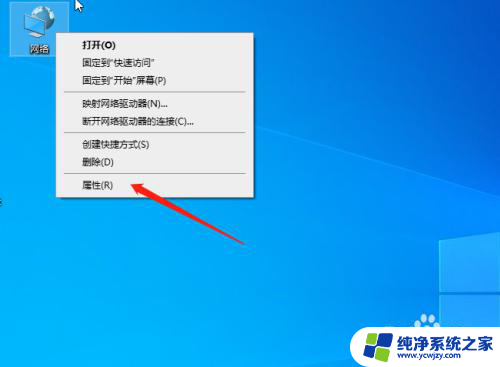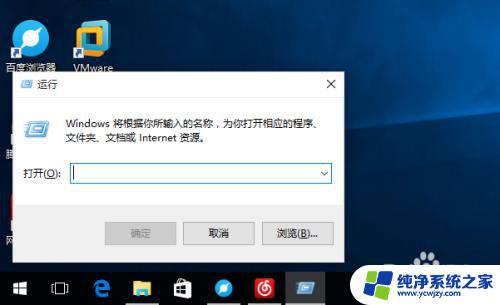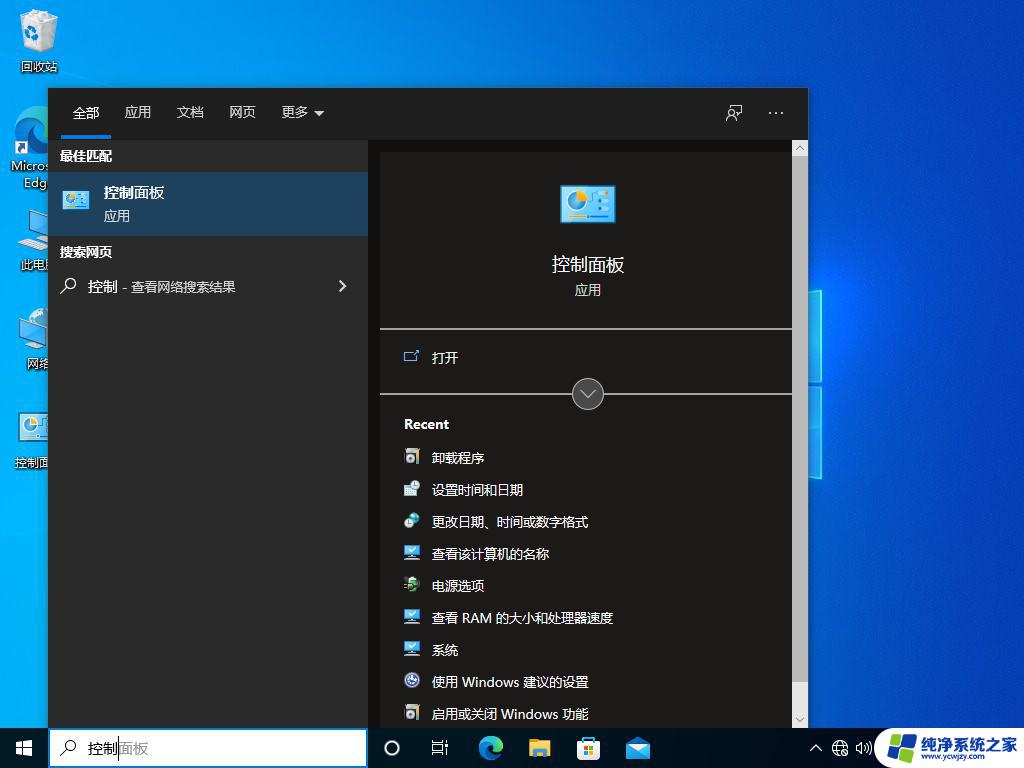win10计算机局域网工作原理图
更新时间:2024-04-21 17:56:43作者:yang
Win10计算机局域网是指在同一网络环境下的多台Win10电脑之间进行数据共享和通信的网络,局域网工作原理图展示了不同电脑之间如何通过路由器或交换机连接在一起,实现数据传输。要实现Win10电脑局域网共享,需要进行相应的设置,包括网络共享中心的设置、共享文件夹的权限设置等。通过这些设置,可以方便快捷地实现Win10电脑之间的文件共享和资源共享。
具体方法:
1.点击菜单,打开控制面板,找到网络和共享中心,点击更改高级共享设置。
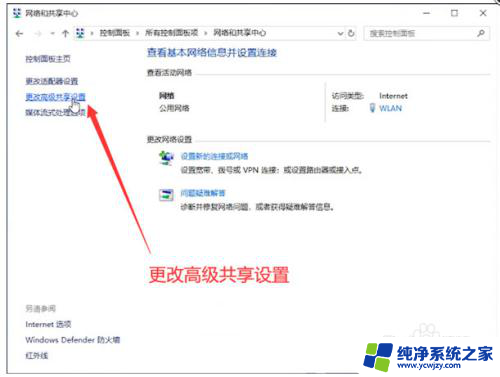
2.最下面找到文件和打印机共享,勾选“启用文件和打印机共享”。点击保存更改。
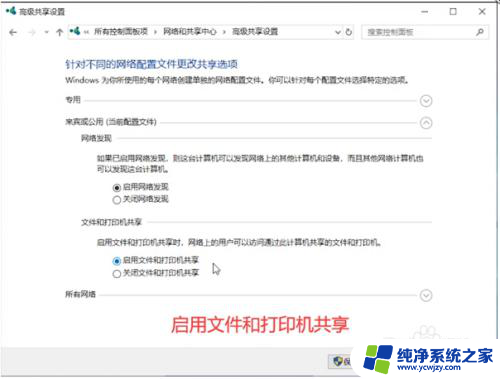
3.右击要共享的文件夹,点击属性。再点击“共享”,再新的页面设置,添加“所有人
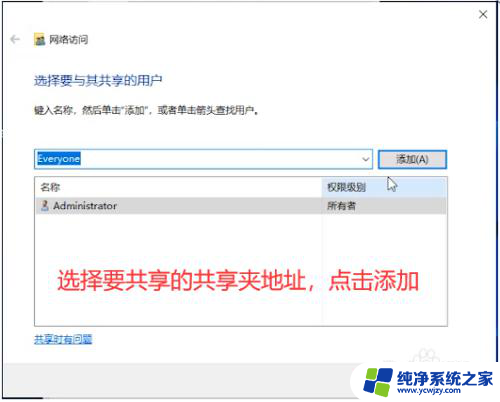
4.最后在另一台计算机上按“Win+R”,再输入共享文件的位置就可以了。
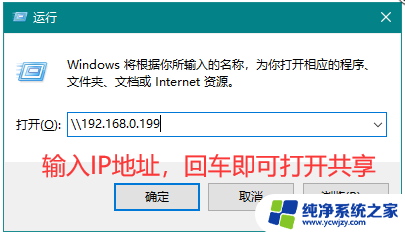
以上是win10计算机局域网工作原理图的全部内容,如果你遇到了这种情况,可以按照以上方法来解决,希望这些方法能够对大家有所帮助。